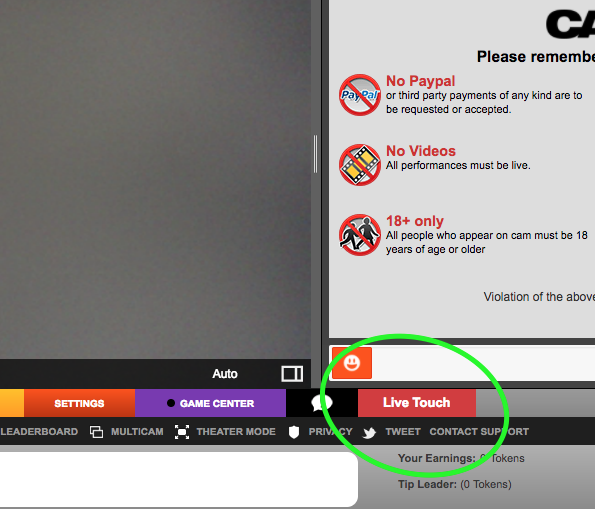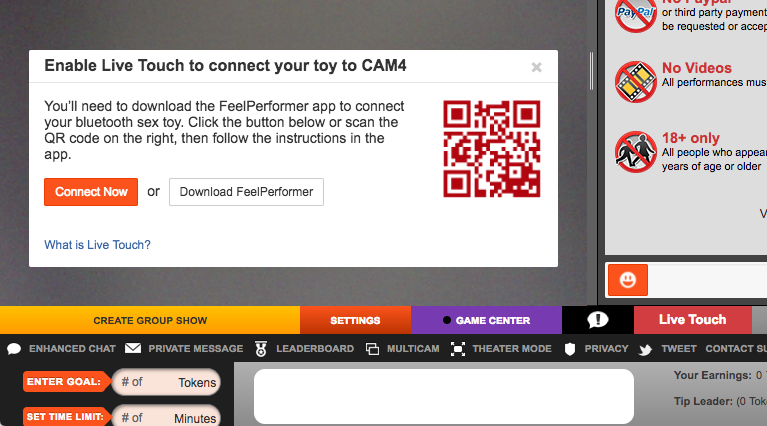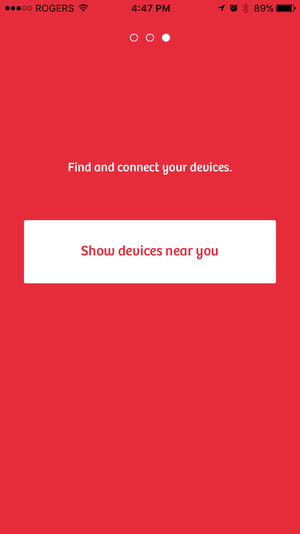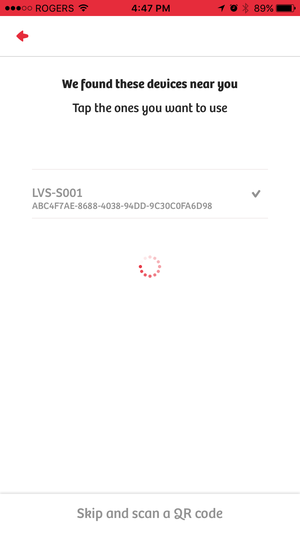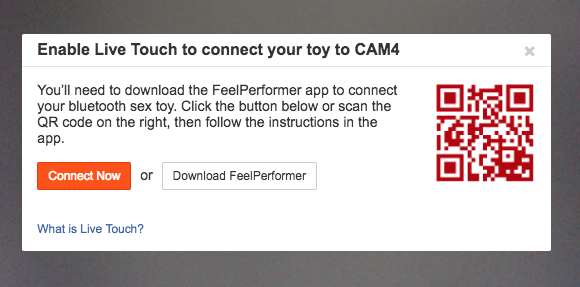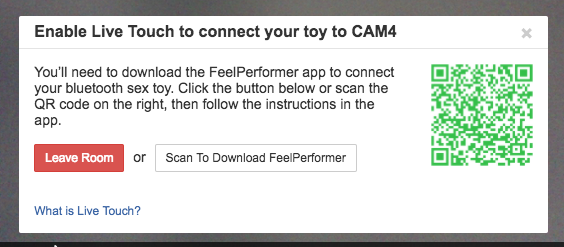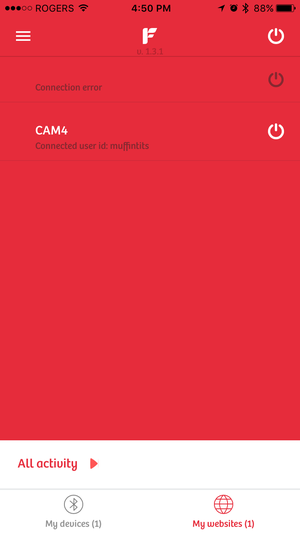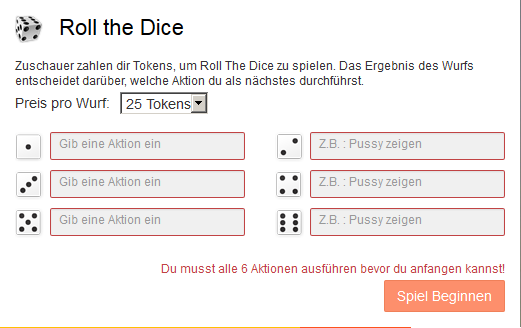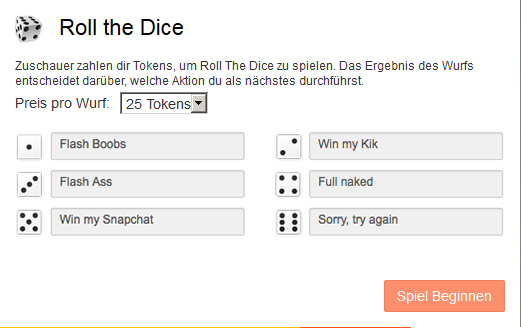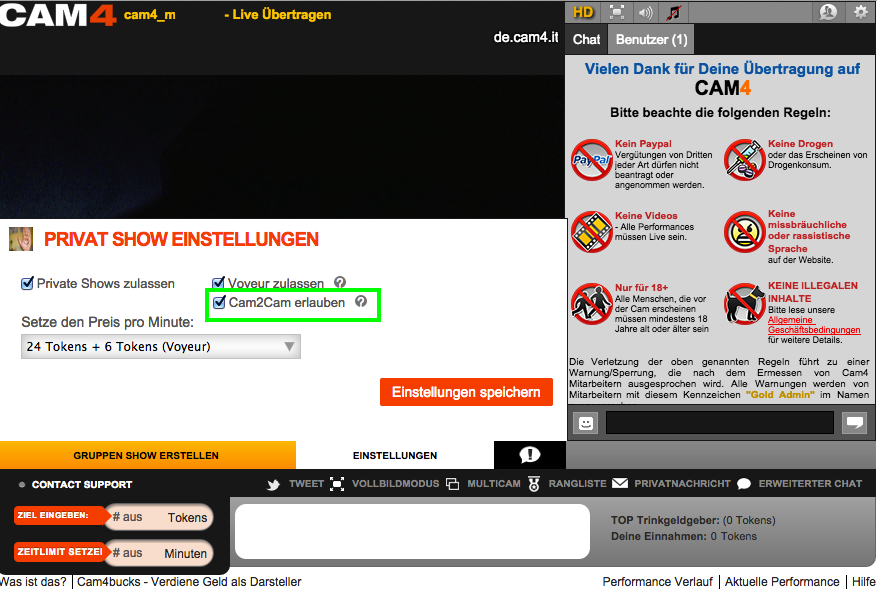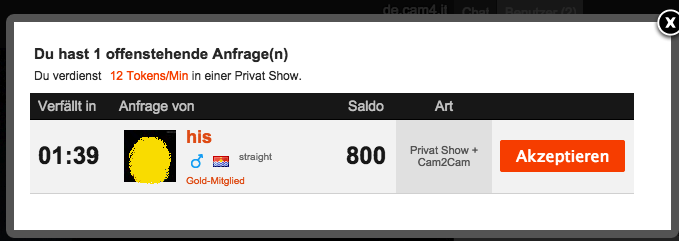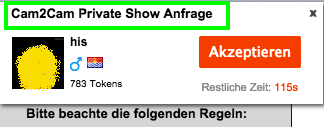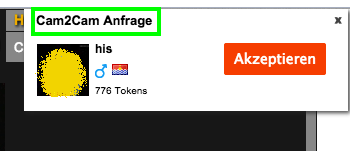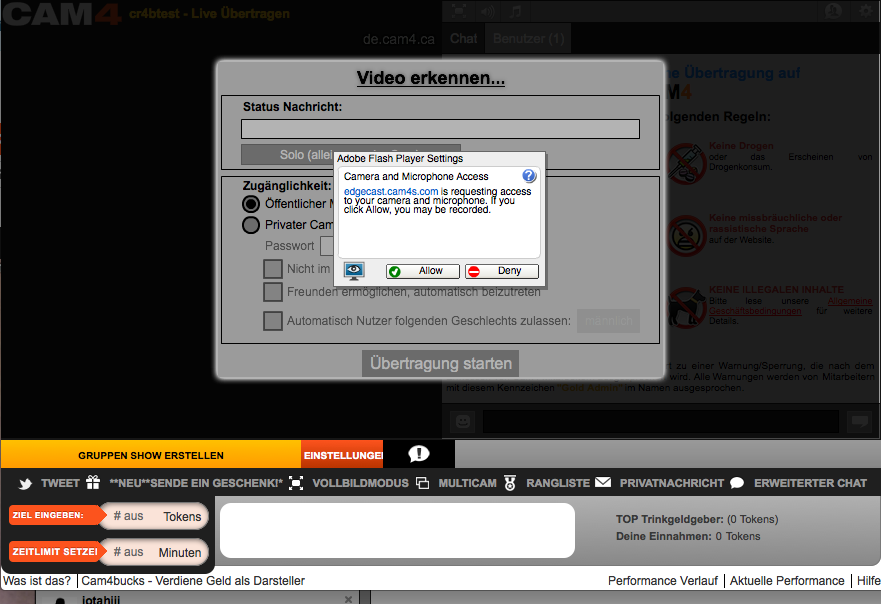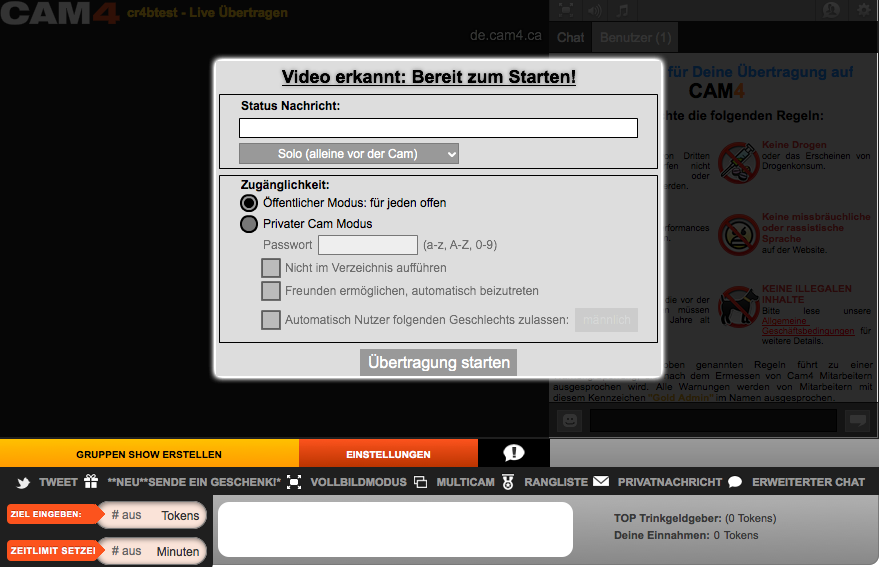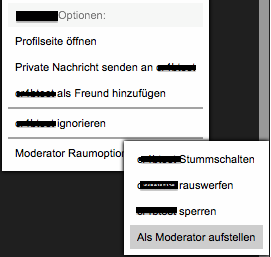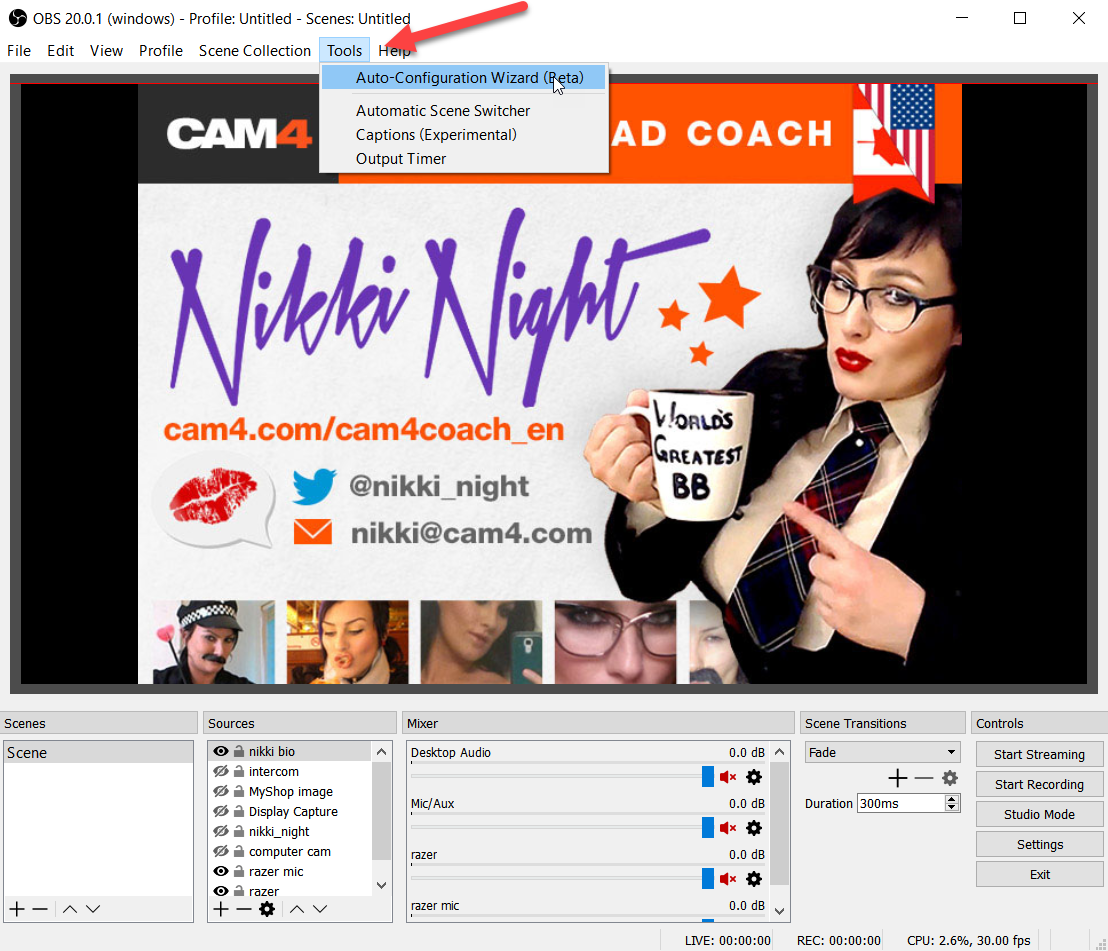
CAM4 ist jetzt eine offizielle Streaming-Plattform auf OBS! Das bedeutet, dass OBS deine genauen Einstellungsanforderungen für optimales Streaming auf CAM4 automatisch konfiguriert.
Und so funktioniert es:
- Anmelden bei Cam4. Broadcast auswählen
- Wähle External Encoder
- Wähle Get Stream Key
- Stream Key markieren und dann kopieren, da er in OBS eingefügt werden
- Öffne OBS
- Wähle Tools. Dann wähle Auto Configuration Wizard
- Wähle Optimieren für Streaming, Aufzeichnung ist sekundär
- Klicke Weiter
- Basis (Canvas) Auflösung wählen: Aktuell verwenden
** Basis-Canvas = die Auflösung deines primären Monitors**
- FPS: Wähle 30
- Klicke Weiter
- Stream-Typ: Streaming-Dienste auswählen
Dienst: Wähle Cam4 (alle anzeigen, wenn Cam4 nicht aufgeführt ist)
- Stream-Schlüssel: (löschen, falls ausgefüllt; Schlüssel einfügen, den du zuvor aus deinem Cam4-Sendefenster kopiert hast)
-
Schätzen Sie die Bitrate mit einem Bandbreitentest: AUSGEWÄHLT
Bevorzuge Hardware-Kodierung (falls Option zur Verfügung): UNAUSGEWÄHLT
- Klicke Weiter
- Stream-Warnung Pop-up-Box: Wähle JA und warte, während die Einstellungen konfiguriert werden.
- OBS zeigt dann die Endergebnisse für deine Einstellungen an.
Wähle Übernehmen, um die neuen Einstellungen zu verwenden.
Die Einstellungen werden nicht angewendet, wenn du Abbrechen wählst.